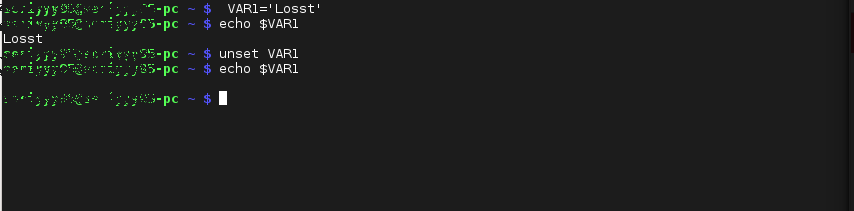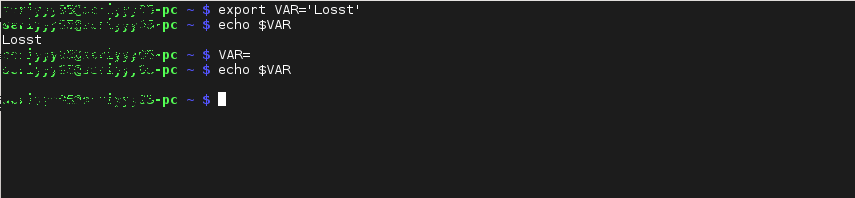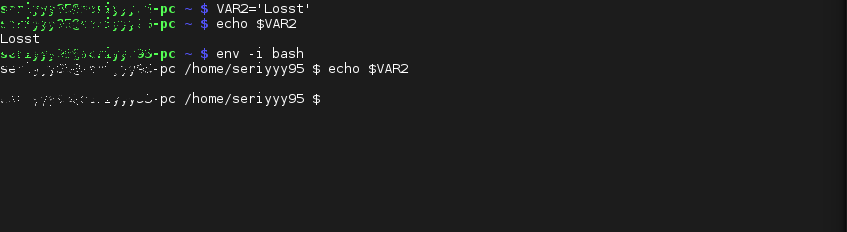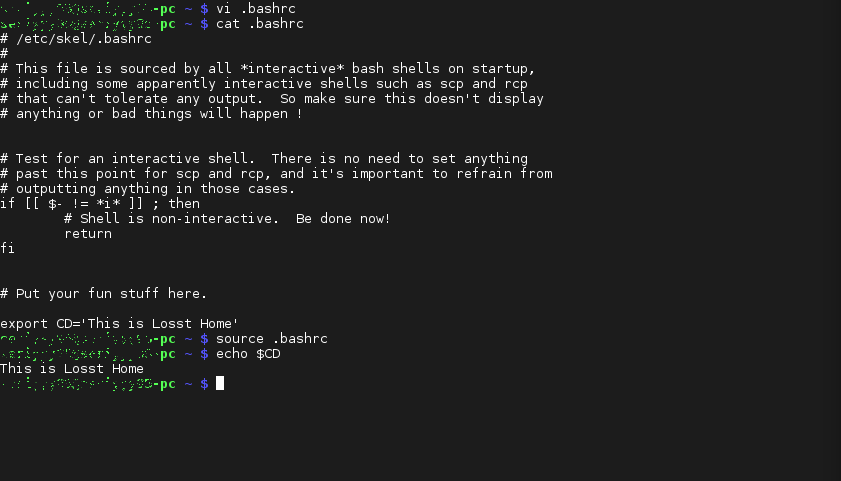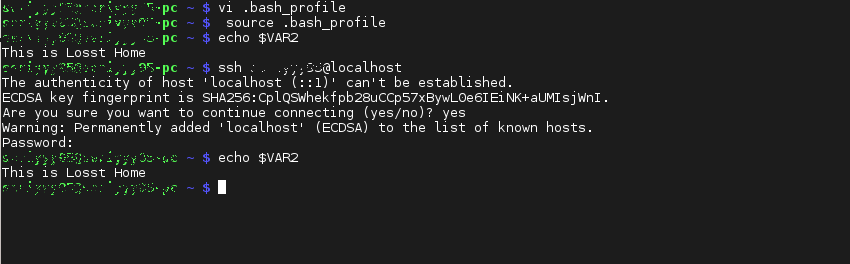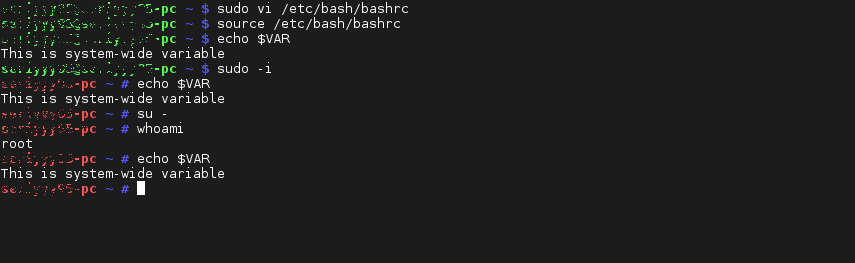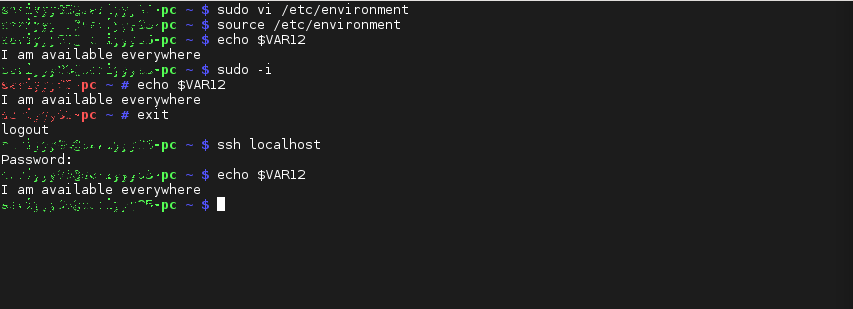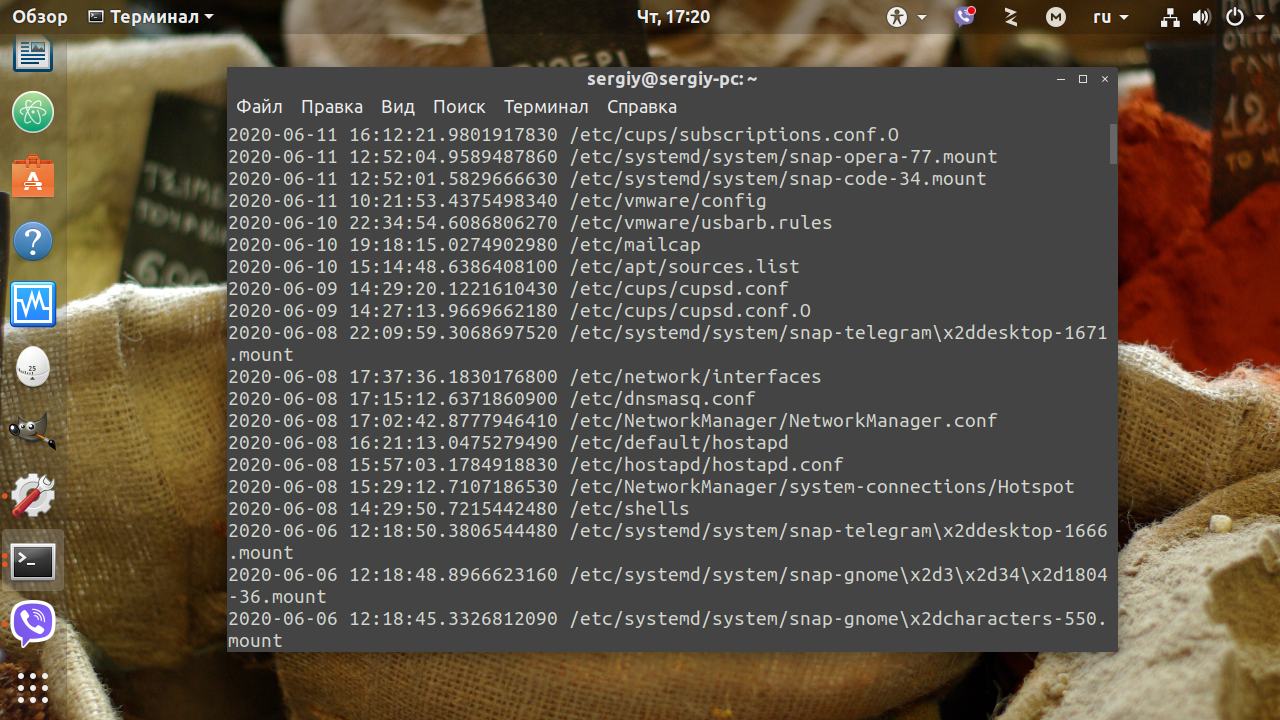- How to Set and Unset Local, User and System Wide Environment Variables in Linux
- 1. Local Environment Variable
- 2. User Environment Variable
- 3. System wide Environment Variables
- Understanding User-Wide and System-wide Configuration files
- .bashrc
- .bash_profile
- /etc/environment
- /etc/bash.bashrc
- /etc/profile
- Set or Unset Local or Session-wide Environment Variables in Linux
- 1. Using env
- 2. Using unset
- 3. Set the variable name to ”
- Learn How to Create, User-Wide and System-Wide Environment Variables in Linux
- 1. Set and Unset Local Variables in Linux
- 2. Set and Unset User-Wide Environment Variables in Linux
- 3. Set and Unset System-Wide Environment Variables in Linux
- Conclusion
- If You Appreciate What We Do Here On TecMint, You Should Consider:
- Переменные окружения в Linux
- Виды переменных окружения
- 1. Локальные переменные окружения
- 2. Пользовательские переменные оболочки
- 3. Системные переменные окружения
- Конфигурационные файлы переменных окружения Linux
- .bashrc
- .bash_profile
- /etc/environment
- /etc/bash.bashrc
- /etc/profile
- Добавление пользовательских и системных переменных окружения в Linux
- 1. Использование env
- 2. Использование unset
- 3. Установить значение переменной в »
- Создание пользовательских и системных переменных окружения
- 1. Устанавливаем и удаляем локальные переменные в Linux
- Установка и удаление пользовательских переменных
- Установка и удаление системных переменных окружения
- Выводы
- Оцените статью:
- Об авторе
- 11 комментариев
How to Set and Unset Local, User and System Wide Environment Variables in Linux
Environment Variables are some special variables that are defined in shell and are needed by programs while execution. They can be system defined or user defined. System defined variables are those which are set by system and are used by system level programs.

For e.g. PWD command is a very common system variable which is used to store the present working directory. User defined variables are typically set by user, either temporarily for the current shell or permanently. The whole concept of setting and un-setting environment variables revolves around some set of files and few commands and different shells.
In Broader terms, an environment variable can be in three types:
1. Local Environment Variable
One defined for the current session. These environment variables last only till the current session, be it remote login session, or local terminal session. These variables are not specified in any configuration files and are created, and removed by using a special set of commands.
2. User Environment Variable
These are the variables which are defined for a particular user and are loaded every time a user logs in using a local terminal session or that user is logged in using remote login session. These variables are typically set in and loaded from following configuration files: .bashrc , .bash_profile , .bash_login , .profile files which are present in user’s home directory.
3. System wide Environment Variables
These are the environment variables which are available system-wide, i.e. for all the users present on that system. These variables are present in system-wide configuration files present in following directories and files: /etc/environment , /etc/profile , /etc/profile.d/ , /etc/bash.bashrc . These variables are loaded every time system is powered on and logged in either locally or remotely by any user.
Understanding User-Wide and System-wide Configuration files
Here, we briefly describe various configuration files listed above that hold Environment Variables, either system wide or user specific.
.bashrc
This file is user specific file that gets loaded each time user creates a new local session i.e. in simple words, opens a new terminal. All environment variables created in this file would take effect every time a new local session is started.
.bash_profile
This file is user specific remote login file. Environment variables listed in this file are invoked every time the user is logged in remotely i.e. using ssh session. If this file is not present, system looks for either .bash_login or .profile files.
/etc/environment
This file is system wide file for creating, editing or removing any environment variables. Environment variables created in this file are accessible all throughout the system, by each and every user, both locally and remotely.
/etc/bash.bashrc
System wide bashrc file. This file is loaded once for every user, each time that user opens a local terminal session. Environment variables created in this file are accessible for all users but only through local terminal session. When any user on that machine is accessed remotely via a remote login session, these variables would not be visible.
/etc/profile
System wide profile file. All the variables created in this file are accessible by every user on the system, but only if that user’s session is invoked remotely, i.e. via remote login. Any variable in this file will not be accessible for local login session i.e. when user opens a new terminal on his local system.
Note: Environment variables created using system-wide or user-wide configuration files can be removed by removing them from these files only. Just that after each change in these files, either log out and log in again or just type following command on the terminal for changes to take effect:
Set or Unset Local or Session-wide Environment Variables in Linux
Local Environment Variables can be created using following commands:
These variables are session wide and are valid only for current terminal session. To Clear these session-wide environment variables following commands can be used:
1. Using env
By default, «env» command lists all the current environment variables. But, if used with ‘-i’ switch, it temporarily clears out all the environment variables and lets user execute a command in current session in absence of all the environment variables.
Here, var=value corresponds to any local environment variable that you want to use with this command only.
Will give bash shell which temporarily would not have any of the environment variable. But, as you exit from the shell, all the variables would be restored.
2. Using unset
Another way to clear local environment variable is by using unset command. To unset any local environment variable temporarily,
Where, var-name is the name of local variable which you want to un-set or clear.
3. Set the variable name to ”
Another less common way would be to set the name of the variable which you want to clear, to » (Empty). This would clear the value of the local variable for current session for which it is active.
NOTE – YOU CAN EVEN PLAY WITH AND CHANGE THE VALUES OF SYSTEM OR USER ENVIRONMENT VARIABLES, BUT CHANGES WOULD REFLECT IN CURRENT TERMINAL SESSION ONLY AND WOULD NOT BE PERMANENT.
Learn How to Create, User-Wide and System-Wide Environment Variables in Linux
In section, we will going to learn how to set or unset local, user and system wide environment variables in Linux with below examples:
1. Set and Unset Local Variables in Linux
a.) Here, we create a local variable VAR1 and set it to any value. Then, we use unset to remove that local variable, and at the end that variable is removed.

b.) Another way of creating a local variable is by using export command. The local variable created will be available for current session. To unset the variable simply set the value of variable to » .

c.) Here, we created a local variable VAR2 and set it to a value. Then in-order to run a command temporarily clearing out all local and other environment variables, we executed ‘env –i’ command. This command here executed bash shell by clearing out all other environment variables. After entering ‘exit’ on the invoked bash shell, all variables would be restored.

2. Set and Unset User-Wide Environment Variables in Linux
a.) Modify .bashrc file in your home directory to export or set the environment variable you need to add. After that source the file, to make the changes take effect. Then you would see the variable ( ‘CD’ in my case), taking effect. This variable will be available every time you open a new terminal for this user, but not for remote login sessions.
Add the following line to .bashrc file at the bottom.
Now run the following command to take new changes and test it.

To remove this variable, just remove the following line in .bashrc file and re-source it:
b.) To add a variable which will be available for remote login sessions (i.e. when you ssh to the user from remote system), modify .bash_profile file.
Add the following line to .bash_profile file at the bottom.
When on sourcing this file, the variable will be available when you ssh to this user, but not on opening any new local terminal.
Here, VAR2 is not initially available but, on doing ssh to user on localhost, the variable becomes available.

To remove this variable, just remove the line in .bash_profile file which you added, and re-source the file.
NOTE: These variables will be available every time you are logged in to current user but not for other users.
3. Set and Unset System-Wide Environment Variables in Linux
a.) To add system wide no-login variable (i.e. one which is available for all users when any of them opens new terminal but not when any user of machine is remotely accessed) add the variable to /etc/bash.bashrc file.

After that, source the file.
Now this variable will be available for every user when he opens any new terminal.

Here, same variable is available for root user as well as normal user. You can verify this by logging in to other user.
b.) If you want any environment variable to be available when any of the user on your machine is remotely logged in, but not on opening any new terminal on local machine, then you need to edit the file – ‘/etc/profile’ .

After adding the variable, just re-source the file. Then the variable would be available.
To remove this variable, remove the line from /etc/profile file and re-source it.
c.) However, if you want to add any environment which you want to be available all throughout the system, on both remote login sessions as well as local sessions( i.e. opening a new terminal window) for all users, just export the variable in /etc/environment file.

After that just source the file and the changes would take effect.

Here, as we see the environment variable is available for normal user, root user, as well as on remote login session (here, to localhost).
To clear out this variable, just remove the entry in the /etc/environment file and re-source it or login again.
NOTE: Changes take effect when you source the file. But, if not then you might need to log out and log in again.
Conclusion
Thus, these are few ways we can modify the environment variables. If you find any new and interesting tricks for the same do mention in your comments.
If You Appreciate What We Do Here On TecMint, You Should Consider:
TecMint is the fastest growing and most trusted community site for any kind of Linux Articles, Guides and Books on the web. Millions of people visit TecMint! to search or browse the thousands of published articles available FREELY to all.
If you like what you are reading, please consider buying us a coffee ( or 2 ) as a token of appreciation.
We are thankful for your never ending support.
Источник
Переменные окружения в Linux
Переменные окружения в Linux — это специальные переменные, определенные оболочкой и используемые программами во время выполнения. Они могут определяться системой и пользователем. Системные переменные окружения Linux определяются системой и используются программами системного уровня.
Например, команда PWD использует системную переменную, чтобы сохранять прежнюю рабочую директорию. Пользовательские переменные окружения устанавливаются пользователем, для текущей оболочки, временно или постоянно. Вся концепция добавления и удаления переменных оболочки крутится вокруг нескольких файлов, команд и различных оболочек.
Виды переменных окружения
Если смотреть более широко, переменная окружения может быть трех типов:
1. Локальные переменные окружения
Эти переменные определены только для текущей сессии. Они будут безвозвратно стерты после завершения сессии, будь то удаленный доступ или эмулятор терминала. Они не хранятся ни в каких файлах, а создаются и удаляются с помощью специальных команд.
2. Пользовательские переменные оболочки
Эти переменные оболочки в Linux определяются для конкретного пользователя и загружаются каждый раз когда он входит в систему при помощи локального терминала, или же подключается удаленно. Такие переменные, как правило, хранятся в файлах конфигурации: .bashrc, .bash_profile, .bash_login, .profile или в других файлах, размещенных в директории пользователя.
3. Системные переменные окружения
Эти переменные доступны во всей системе, для всех пользователей. Они загружаются при старте системы из системных файлов конфигурации: /etc/environment, /etc/profile, /etc/profile.d/ /etc/bash.bashrc.
Конфигурационные файлы переменных окружения Linux
Здесь мы кратко рассмотрим различные конфигурационные файлы, перечисленные выше, которые используются для настройки переменных окружения для всей системы или конкретного пользователя.
.bashrc
Это файл переменных конкретного пользователя. Загружается каждый раз, когда пользователь создает терминальный сеанс, то есть проще говоря, открывает новый терминал. Все переменные окружения, созданные в этом файле вступают в силу каждый раз когда началась новая терминальная сессия.
.bash_profile
Эти переменные вступают в силу каждый раз когда пользователь подключается удаленно по SSH. Если этот файл отсутствует система будет искать .bash_login или .profile.
/etc/environment
Этот файл для создания, редактирования и удаления каких-либо переменных окружения на системном уровне. Переменные окружения, созданные в этом файле доступны для всей системы, для каждого пользователя и даже при удаленном подключении.
/etc/bash.bashrc
Системный bashrc. Этот файл выполняется для каждого пользователя, каждый раз когда он создает новую терминальную сессию. Это работает только для локальных пользователей, при подключении через интернет, такие переменные не будут видны.
/etc/profile
Системный файл profile. Все переменные из этого файла, доступны любому пользователю в системе, только если он вошел удаленно. Но они не будут доступны, при создании локальной терминальной сессии, то есть если вы просто откроете терминал.
Все переменные окружения Linux созданные с помощью этих файлов, могут быть удаленны всего лишь удалением их оттуда. Только после каждого изменения, нужно либо выйти и зайти в систему, либо выполнить эту команду:
Добавление пользовательских и системных переменных окружения в Linux
Теперь, когда вы знаете немного теории, перейдем к практике. Локальные переменные окружения в Linux можно создавать следующими командами:
var=значение
export var=значение
Эти переменные будут доступны только для текущей терминальной сессии.
Для удаления переменных окружения можно использовать несколько команд:
1. Использование env
По умолчанию с помощью env можно посмотреть все установленные переменные среды. Но с опцией -i она позволяет временно удалить все переменные оболочки и выполнить команду без переменных.
$ env -i [переменная=значение] команда
Var — это любая переменная, которую вы хотите передать этой команде.
Такая команда запустит оболочку вообще без переменных окружения:
После запуска такого окружения, не будет доступно никаких переменных, но после выхода все вернется на свои места.
2. Использование unset
Это другой способ удаления переменных окружения Linux. Unset удаляет переменную по имени до конца текущей сессии:
3. Установить значение переменной в »
Это самый простой способ удаления переменных окружения в Linux, устанавливая пустое значение переменной, вы удаляете ее до конца текущей сессии.
Замечание: С помощью таких способов вы можете изменять значения системных или пользовательских переменных, но они будут актуальны только для текущего сеанса.
Создание пользовательских и системных переменных окружения
В этом разделе рассмотрим как установить и удалить системные и пользовательские переменные не только для текущего сеанса, а так чтобы эффект сохранялся после перезагрузки.
1. Устанавливаем и удаляем локальные переменные в Linux
Давайте создадим локальную переменную VAR и установим ей любое значение, затем удалим ее с помощью unset и убедимся что она удалена:
VAR1=’Losst’
echo $VAR1
unset VAR1
echo $VAR1
Другой способ создать переменную — команда export. Удалим ее присвоив пустое значение:
export VAR=’Losst’
echo $VAR
VAR=
echo $VAR
Теперь создадим переменную VAR2 также зададим ей значение. А потом временно удалим все локальные переменные выполнив env -i. Она запустит оболочку без каких-либо переменных. После ввода exit все переменные будут восстановлены.
VAR2=’Losst’
echo $VAR2
env -i bash
echo $VAR2
Установка и удаление пользовательских переменных
Отредактируйте файл .bashrc, в вашей домашней директории, добавив команду export, для экспортирования нужной переменной. Затем выполните команду source для применения изменений. Создадим, например, переменную CD:
Добавьте такую строчку (o, затем вставить, затем Esc и :wq):
export CD=’This is Losst Home’
Теперь осталось обновить конфигурацию:
source .bashrc
echo $CD
Для удаления этой переменной просто удалите ее из .bashrc.
Теперь добавим переменную окружения с помощью .bash_profile. Эта переменная, как вы уже знаете будет доступна только при удаленном входе:
export VAR2=’This is Losst Home’
И выполните эти команды, чтобы применить изменения и проверить добавление переменной:
source .bash_profile
echo $VAR2
Переменная недоступна, так как вы создали локальную терминальную сессию, теперь подключитесь по ssh:
ssh user@localhost
echo $VAR2
Удалить эту переменную окружения можно так же как и в предыдущем случае, удалив ее из файла.
Замечание: Эти переменные доступны всегда, но не для всех пользователей.
Установка и удаление системных переменных окружения
Создадим переменную, доступную для всех пользователей, во всех терминальных сессиях, кроме удаленных, добавлением ее в /etc/bash.profile:
vi /etc/bash.profile
export VAR=’This is system-wide variable’
Теперь эта переменная доступна для всех пользователей, во всех терминалах:
echo $VAR
sudo su
echo $VAR
su —
echo $VAR
Если вы хотите сделать переменную окружения доступной для всех пользователей, которые подключаются к этой машине удаленно, отредактируйте файл /etc/profile:
export VAR1=’This is system-wide variable for only remote sessions’
Обновите конфигурацию, и проверьте доступность переменной, она будет доступна только удаленно:
source /etc/profile
echo $VAR1
Если нужно добавить переменную окружения в Linux, так чтобы она была доступна и удаленно, и для локальных сессий, экспортируйте ее в /etc/environment:
export VAR12=’I am available everywhere’
source /etc/environment
echo $VAR12
sudo su
echo $VAR12
exit
ssh localhost
echo $VAR12
Как видите, переменная доступна и для локальных пользователей и удаленно.
Выводы
С помощью этих нескольких способов мы можем изменить переменные окружения. Если вы знаете другие интересные способы это сделать, поделитесь в комментариях!
Оцените статью:
Об авторе
Основатель и администратор сайта losst.ru, увлекаюсь открытым программным обеспечением и операционной системой Linux. В качестве основной ОС сейчас использую Ubuntu. Кроме Linux, интересуюсь всем, что связано с информационными технологиями и современной наукой.
11 комментариев
/etc/profile
«Все переменные из этого файла, доступны любому пользователю в системе, только если он вошел удаленно. »
А что значит вошел удаленно? Через SSH?
Написанное справедливо для всех современных дистрибутивов?
Здравствуйте! Скажите можно ли запускать видео на 2-м мониторе добавив переменную в ./bashrc к примеру:
env DISPLAY=0:1 totem (ну или другой проигрыватель)?
или лучше использовать:
export DISPLAY=0:1 totem
Думаю: лучше env -i DISPLAY=0:1 totem в
/.xinputrc, только вот с totem’ом могут быть те ещё грабли — тут уже не подскажу. а вот если там же, в
/.xinputrc, будет export DISPLAY=0:1, то это подействует и на X-сервер. Ну, и ваше export DISPLAY=0:1 totem — это уже ошибка, тогда уж в две строки:
export DISPLAY=0:1
totem
Но, totem будет запускаться вместе с x-сервером. может проще создать alias с env в
/.bashrc? А может в totem есть ещё какие опции, как, например, в mplayer -display?
«. добавлением ее в /etc/bash.profile
.
Затем обновляем:
source /etc/bash.bashrc»
я думал обновлять надо отредактированный файл, или это опечатка?
Позволю себе добавить к вышесказанному:
VAR=1 # переменная видна только для ТЕКУЩЕГО процесса
$VAR
>> 1: команда не найдена
set | grep VAR # set без параметров отобразит ВСЕ (как локальные так и глобальные) переменные
>> VAR=1
env | grep VAR
>>
bash # запустим дочерний процесс
$VAR # наша переменная в нем не видна
>>
exit # выходим
$VAR # переменная сохранилась в родительском процессе
>> 1: команда не найдена
VAR=2 bash # установим переменную для дочернего процесса
$VAR # она видна в дочернем процессе
>> 2: команда не найдена
set | grep VAR # так же видна в set
>> VAR=2
exit # закрываем дочерний процесс
$VAR # в родительском процессе хранится свой экземпляр переменной
>> 1: команда не найдена
unset VAR
$VAR
>> # значение переменной сброшено
export VAR=3 # переменная видна в ТЕКУЩЕМ и ДОЧЕРНИХ процессах
$VAR
>> 3: команда не найдена
set | grep VAR
>> VAR=3
env | grep VAR
>> VAR=3
printenv | grep VAR
>> VAR=3
bash # запускаем дочерний процесс
env | grep VAR
$VAR # переменная доступна
>> 3: команда не найдена
VAR=2 # можем изменить ее значение
$VAR
>> 2: команда не найдена
unset VAR # сбросим значение
$VAR
>> # переменная не определена
exit
$VAR
>> 3: команда не найдена # родительский процесс хранит значение переменной после сброса в дочернем
env | grep VAR
>> VAR=3
«Системный файл profile. Все переменные из этого файла, доступны любому пользователю в системе, только если он вошел удаленно. Но они не будут доступны, при создании локальной терминальной сессии, то есть если вы просто откроете терминал.» – неверно. Переменная будет доступна везде: в терминале, GUI программах, не важно. Только что проверял локально.
/.профиль; а иногда ничего этого не происходит и
/.профиль не читается. »
Поэтому поведение еще зависит и от системы. Для моего Debian все происходит так, вошел в систему через графическую оболочку, запустил Терминал переменных окружения нет, в этой же консоли залогинился заново под этим же пользователем ( i mean su — UserName) или под другим но с вводом пароля переменные окружения считываются, т.е. Если в консоли пароль вводился, файлы в /etc/profile.d/ отработались(принудительный логин,ssh, все что требует ввода пароля в консоли), если не вводился то этих переменных окружения не будет.
Но здесь есть особенности настройки именно в вашей ОС, они могут немного отличаться
Уровень маскировки — seriyyy95@seriyyy95-pc 😀
Источник